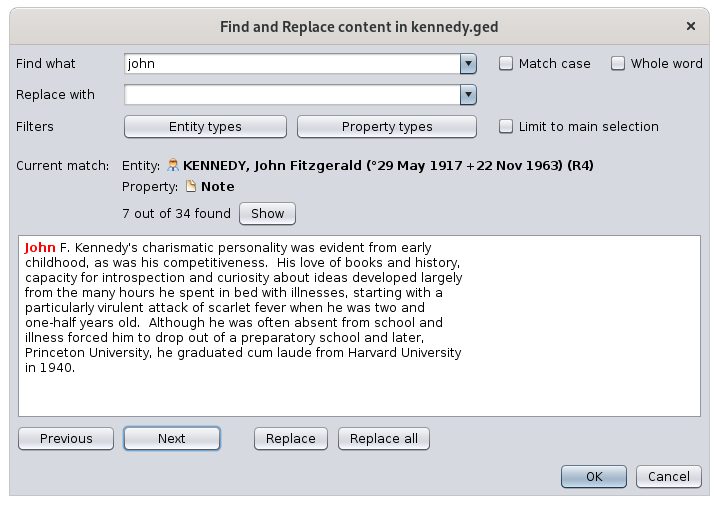Znajdź / Zamień
To narzędzie może znaleźć lub zastąpić dowolny tekst zawarty w genealogii.
Opis
W dwóch pierwszych rozwijanych menu tego okna Znajdź/Zamień wskazujesz tekst do wyszukania oraz tekst, którym ma zostać zastąpiony.
Poprzednie wyszukiwania są zapisywane w tych rozwijanych menu.
Dwa pola wyboru po prawej stronie pozwalają ograniczyć wyszukiwanie: dokładne rozróżnienie wielkości liter oraz wyszukiwanie wyłącznie całych słów.
Możesz również ustawić filtry na wpisy i właściwości za pomocą dwóch dużych przycisków opisanych poniżej. Pozwala to ograniczyć wyszukiwanie i zamianę tylko do wpisów i właściwości zaznaczonych na dwóch wyświetlonych listach.
Liczba w nawiasie wskazuje ilość odpowiadających elementów w genealogii.
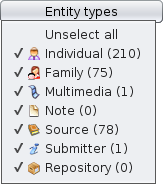 |
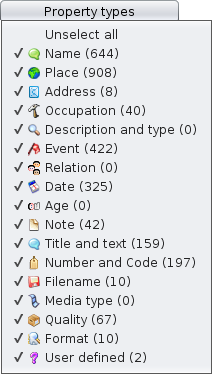 |
| Filtr na wpisy | Filtr na właściwości |
Pole wyboru Ogranicz do głównego wyboru służy do ograniczenia wyszukiwania do jednostek wybranych w widoku Zaawansowanego wyszukiwania. Szczegóły znajdziesz na stronie Zaawansowane wyszukiwanie.
Wyniki wyszukiwania są wyświetlane pojedynczo i możesz je przeglądać za pomocą przycisków Następny oraz Poprzedni.
Przycisk Zamień zastępuje tekst pojedynczo, natomiast Zamień wszystko zastępuje wszystkie wystąpienia od razu.
Okno pokazane na początku tej strony odpowiada funkcji Znajdź i Zamień. Funkcja Znajdź nie zawiera dodatkowego pola ani dwóch przycisków, które pojawiają się w funkcji Zamień.
Użytkowanie
Główną potrzebą zaspokajaną przez to narzędzie jest modyfikacja danych w genealogii globalnie i za jednym razem.
Funkcja wyszukiwania przeszukuje aktywny plik Gedcom. Ten wynik może wystarczyć, jeśli nie chcesz modyfikować danych. Do samej funkcji Znajdź możesz dostać się z menu Edycja lub skrótem Ctrl + F.
Zauważ, że Ancestris oferuje również dwa inne uzupełniające narzędzia wyszukiwania:
(1) Wyszukiwanie ogólne, które skanuje wszystkie otwarte pliki Gedcom i aplikację.
(2) Zaawansowane wyszukiwanie — wyszukiwanie wielokryterialne w aktywnej genealogii.
Jeśli chcesz globalnie zamienić jedno słowo na inne, zmienić datę, nazwę miejsca lub cokolwiek innego, narzędzie Znajdź i Zamień jest bardzo pomocne. Możesz je uruchomić z menu Edycja lub skrótem Ctrl + R.
Wpisz tekst do zamiany, tekst, na który chcesz go zmienić, a wyniki powinny się pojawić w dolnym oknie.
Możesz wtedy doprecyzować wyszukiwanie za pomocą opisanych powyżej kryteriów lub filtrów.
Po zaznaczeniu filtru odświeżanie wyników zajmuje chwilę.
Jeśli nie pojawią się wyniki, sprawdź filtry – są one zapamiętywane między wyszukiwaniami.
Możesz wtedy wykonywać zamiany pojedynczo, przeglądając znalezione dane.
Dostosowanie
Personalizacja tego narzędzia polega na możliwości zapamiętywania kryteriów wyszukiwania i filtrów między kolejnymi użyciami.